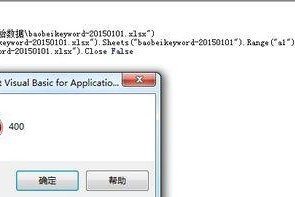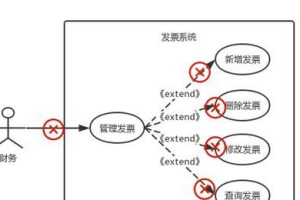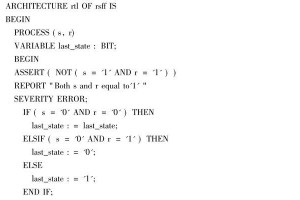Win7系统是广泛应用的操作系统之一,但有时候我们会遇到忘记开机密码的尴尬情况。本文将详细介绍一些实用的方法,帮助用户绕过Win7系统开机密码,以解决忘记密码的困扰。

一:通过重启电脑进入安全模式
在开机过程中重启电脑,按F8键进入高级启动选项界面,选择“安全模式”后,进入系统后可通过控制面板重置密码。
二:使用密码复位工具
利用第三方的密码复位工具,如Ophcrack、NTPassword等,可破解Windows登录密码,然后重置为新的密码。
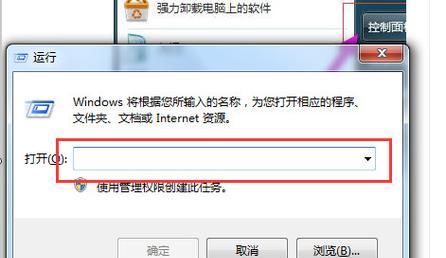
三:利用命令提示符重置密码
通过命令提示符(CMD)以管理员身份运行,输入“netuser”命令可以查看所有用户账户,然后使用“netuser账户名新密码”命令即可重置密码。
四:使用系统安装盘进行修复
通过系统安装盘进入“修复你的电脑”选项,选择“命令提示符”并输入相关命令,可以重置密码或创建新用户。
五:利用PE系统重置密码
使用PE系统启动电脑后,找到系统盘的Windows/System32文件夹,将Utilman.exe改名为Utilman_bak.exe,将cmd.exe复制并重命名为Utilman.exe,重新启动电脑,点击辅助选项中的“易存取中心”即可打开命令提示符,进而修改密码。
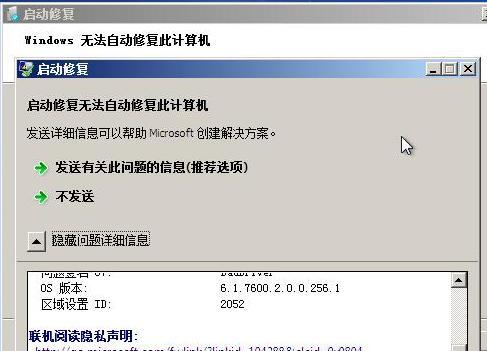
六:通过修改注册表绕过密码
通过修改注册表,将Utilman.exe替换为cmd.exe的路径,重启后点击辅助选项中的“易存取中心”即可打开命令提示符,从而重置密码。
七:利用磁盘管理工具移除密码
通过磁盘管理工具将系统分区挂载到其他电脑上,删除系统文件中的密码文件,然后重新插回原来的电脑即可进入系统。
八:使用BIOS设置重置密码
进入计算机的BIOS设置界面,找到相关设置项,选择“重置密码”或者“默认设置”,然后保存并退出BIOS,即可绕过密码重新登录系统。
九:创建可移动设备解锁密码
通过控制面板创建可移动设备解锁密码,将密码保存到U盘或移动硬盘上,以后忘记密码时,插入设备即可解锁登录系统。
十:使用管理员账户重置密码
通过管理员账户登录系统后,打开“计算机管理”,选择“本地用户和组”,找到所需重置密码的用户账户,右键选择“设置密码”,设置新的密码即可。
十一:在安全模式下创建新用户
在安全模式下登录系统后,打开“计算机管理”,选择“本地用户和组”,右键选择“新建用户”,创建一个新用户并设置密码,然后重启进入新用户即可。
十二:使用备份恢复功能
如果事先设置了系统备份和恢复功能,可以通过系统恢复功能将系统还原到之前的状态,包括密码也会还原回去。
十三:重置Microsoft账户密码
通过Microsoft账户相关的网页或软件,提供的密码找回或重置功能,可以重置与Microsoft账户关联的Win7系统登录密码。
十四:寻求专业技术支持
如果以上方法都无法绕过密码,可以寻求专业技术支持,向电脑维修人员或相关服务机构咨询,以获得更进一步的帮助。
十五:
忘记Win7系统开机密码是很常见的情况,但通过上述方法,用户可以选择适合自己的方法进行绕过密码,重新登录系统。然而,绕过密码也意味着可能存在安全风险,建议用户在操作前谨慎权衡利弊。